一些win10用户在设置应用程序身份服务时希望将启动类型设置为自动,但他们发现访问被拒绝。这种情况怎么解决?来试试下面的方法吧!

解决方案如下:
1.在桌面空白处点击【右键】,在打开的菜单项中选择【新建文本文档】;

2.创建一个新的文本文档窗口,输入以下代码,保存并退出:
@echo off
sc start AppIDSvc
exit

3.然后,将文本文档重命名为[Application identity . bat];

4.打开操作(按键盘上的Win R组合键),输入命令gpedit.msc,按OK或enter打开本地组策略编辑器;
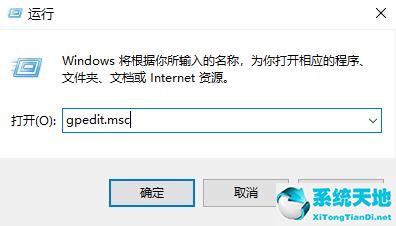
5.在本地组策略编辑器窗口中,展开计算机配置Windows安装脚本(启动/关闭)启动。

6.双击“启动”打开“启动属性”窗口,然后单击“添加”。
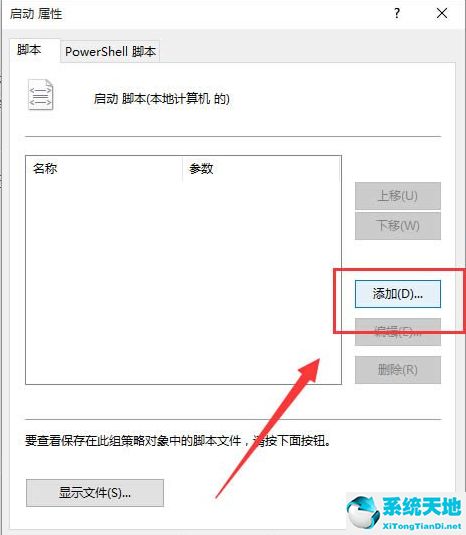
7.添加脚本窗口,脚本名选自新做的[Application Identity.bat]文件;

8.点击【确定】,重启后该服务将正常启动。
